كيفية الحفاظ على الصيغة والتنسيق عند النسخ واللصق في Excel؟
كما نعلم، عند نسخ ولصق نطاق يحتوي على كل من الصيغة والتنسيق في Excel، ستتغير الصيغ ولكن التنسيق يبقى عادةً (انظر لقطة الشاشة الثانية أدناه). قد يحاول بعض المستخدمين استخدام خيار اللصق الخاص > القيمة وتنسيق المصدر، هذا الأسلوب يحافظ على التنسيق ونتائج الصيغ ولكنه يفقد الصيغ (انظر لقطة الشاشة الثالثة أدناه).
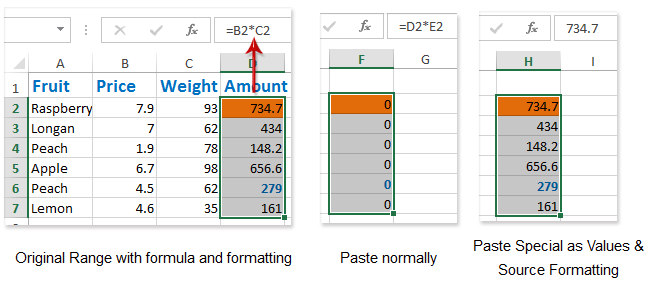
هل هناك طريقة للحفاظ على كل من الصيغة والتنسيق عند النسخ واللصق في Excel؟ هنا سأقدم بضعة طرق لحل هذه المشكلة.
الحفاظ على الصيغة والتنسيق عند النسخ عن طريق تغيير مرجع الصيغة
الحفاظ على الصيغة والتنسيق عند النسخ باستخدام Kutools لـ Excel
الحفاظ على الصيغة والتنسيق عند النسخ عن طريق تغيير مرجع الصيغة
إذا كانت الصيغة تحسب باستخدام المراجع المطلقة، سيتم الاحتفاظ بالصيغة ونتائجها عند النسخ واللصق في Excel.
١. حدد النطاق الذي ستنسخه مع الحفاظ على الصيغة والتنسيق.
٢. انقر فوق Kutools > المزيد > تحويل مراجع الخلية؛ وفي مربع الحوار تحويل مراجع الخلية الذي يظهر، اختر الخيار إلى مطلق واضغط زر موافق أو تطبيق. انظر لقطة الشاشة على اليسار:

Kutools لـ Excel - مزود بأكثر من 300 أدوات أساسية لبرنامج Excel. استمتع بميزات ذكاء اصطناعي مجانية بشكل دائم! قم بالتنزيل الآن!
ملاحظة: إذا لم يكن لديك Kutools لـ Excel مثبتًا، يمكنك النقر المزدوج على خلية تحتوي على صيغة في النطاق المحدد، وتمييز الصيغة (انظر لقطة الشاشة أدناه)، ثم الضغط على مفتاح F4 . وغير كل مرجع صيغة إلى مرجع مطلق واحد تلو الآخر.

الآن تم تغيير كل صيغة في النطاق المحدد إلى مرجع مطلق كما هو موضح في لقطة الشاشة أدناه:

الخطوة ٣: الآن حدد النطاق المحدد، انسخ بالضغط على مفاتيح Ctrl + C معًا، حدد خلية فارغة والصق بالضغط على مفاتيح Ctrl + V معًا.
الآن تم نسخ النطاق المحدد ولصقه مع الحفاظ على الصيغة والتنسيق كما هو موضح في لقطة الشاشة أدناه:

ملاحظة: إذا لزم الأمر، يمكنك تغيير الصيغ الملصقة والصيغ الأصلية إلى مراجع نسبية عن طريق تحديدها والنقر على Kutools > تحويل مراجع الخلية > إلى نسبي > موافق.
الحفاظ على الصيغة والتنسيق عند النسخ باستخدام Kutools لـ Excel
إذا كان لديك Kutools لـ Excel مثبتًا، فإن أداة النسخ الدقيق يمكن أن تساعدك في الحفاظ على الصيغة والتنسيق بسهولة عند النسخ واللصق في Excel.
Kutools لـ Excel - مزود بأكثر من 300 أدوات أساسية لبرنامج Excel. استمتع بميزات ذكاء اصطناعي مجانية بشكل دائم! قم بالتنزيل الآن!
الخطوة ١: حدد النطاق الذي ستنسخه مع الصيغة والتنسيق.
الخطوة ٢: انقر فوق Kutools > نسخ دقيق، وفي مربع الحوار نسخ دقيق للصيغ الذي يظهر، قم بتحديد خيار نسخ التنسيق واضغط زر موافق . انظر لقطة الشاشة أدناه:
الخطوة ٣: الآن سيظهر مربع الحوار الثاني لنفس النسخ الدقيق للصيغ، حدد خلية فارغة واضغط زر موافق.

الآن سترى أن النطاق المحدد قد تم نسخه ولصقه مع الحفاظ على الصيغة والتنسيق الدقيقين كما هو موضح في لقطة الشاشة أدناه:

Kutools لـ Excel - قم بتعزيز Excel بأكثر من 300 أدوات أساسية. استمتع بميزات ذكاء اصطناعي مجانية بشكل دائم! احصل عليه الآن
مقالات ذات صلة:
أفضل أدوات الإنتاجية لمكتب العمل
عزز مهاراتك في Excel باستخدام Kutools لـ Excel، واختبر كفاءة غير مسبوقة. Kutools لـ Excel يوفر أكثر من300 ميزة متقدمة لزيادة الإنتاجية وتوفير وقت الحفظ. انقر هنا للحصول على الميزة الأكثر أهمية بالنسبة لك...
Office Tab يجلب واجهة التبويب إلى Office ويجعل عملك أسهل بكثير
- تفعيل تحرير وقراءة عبر التبويبات في Word، Excel، PowerPoint، Publisher، Access، Visio وProject.
- افتح وأنشئ عدة مستندات في تبويبات جديدة في نفس النافذة، بدلاً من نوافذ مستقلة.
- يزيد إنتاجيتك بنسبة50%، ويقلل مئات النقرات اليومية من الفأرة!
جميع إضافات Kutools. مثبت واحد
حزمة Kutools for Office تجمع بين إضافات Excel وWord وOutlook وPowerPoint إضافة إلى Office Tab Pro، وهي مثالية للفرق التي تعمل عبر تطبيقات Office.
- حزمة الكل في واحد — إضافات Excel وWord وOutlook وPowerPoint + Office Tab Pro
- مثبّت واحد، ترخيص واحد — إعداد في دقائق (جاهز لـ MSI)
- الأداء الأفضل معًا — إنتاجية مُبسطة عبر تطبيقات Office
- تجربة كاملة لمدة30 يومًا — بدون تسجيل، بدون بطاقة ائتمان
- قيمة رائعة — وفر مقارنة بشراء الإضافات بشكل منفرد
